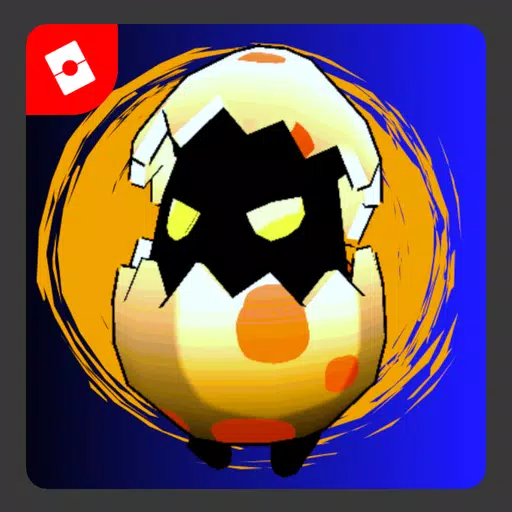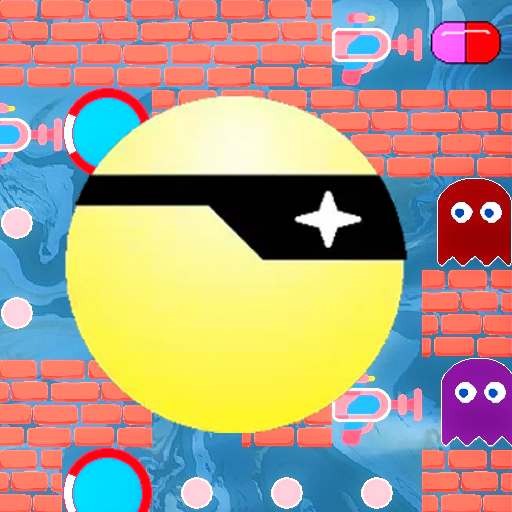Làm chủ Nghệ thuật Dịch thuật trang web Google Chrome: Hướng dẫn từng bước
mệt mỏi với các rào cản ngôn ngữ cản trở việc duyệt web của bạn? Hướng dẫn này cung cấp một hướng dẫn toàn diện về các tính năng dịch tích hợp của Google Chrome, bao gồm dịch trang web, dịch văn bản được chọn và điều chỉnh cài đặt được cá nhân hóa. Thực hiện theo các bước này để mở khóa trình duyệt đa ngôn ngữ liền mạch.
Bước 1: Truy cập menu Cài đặt
Xác định vị trí và nhấp vào ba chấm dọc (hoặc ba đường ngang) ở góc trên bên phải của trình duyệt Google Chrome của bạn. Điều này mở ra menu chính.

Bước 2: Điều hướng đến Cài đặt
Trong menu thả xuống, chọn tùy chọn "Cài đặt". Điều này sẽ đưa bạn đến trang Cài đặt của Trình duyệt.

Bước 3: Định vị cài đặt dịch
Ở đầu trang Cài đặt, bạn sẽ tìm thấy một thanh tìm kiếm. Nhập "dịch" hoặc "ngôn ngữ" để nhanh chóng lọc và xác định vị trí cài đặt dịch.

Bước 4: Truy cập các tùy chọn ngôn ngữ
Khi kết quả tìm kiếm xuất hiện, nhấp vào tùy chọn "Ngôn ngữ" hoặc "Dịch".
Bước 5: Quản lý ngôn ngữ
Phần này hiển thị danh sách các ngôn ngữ được hỗ trợ bởi trình duyệt của bạn. Bạn có thể thêm các ngôn ngữ mới bằng tùy chọn "Thêm ngôn ngữ" hoặc quản lý các ngôn ngữ hiện có.

Bước 6: Kích hoạt dịch tự động
Điều quan trọng là xác định vị trí cài đặt có nội dung "Ưu đãi để dịch các trang không có bằng ngôn ngữ bạn đọc." Đảm bảo tùy chọn này được bật lên. Bây giờ, Chrome sẽ tự động nhắc bạn dịch các trang web được viết bằng các ngôn ngữ khác với ngôn ngữ trình duyệt mặc định của bạn.Bằng cách làm theo các bước này, bạn sẽ tận dụng hiệu quả các khả năng dịch của Chrome, giúp trải nghiệm trực tuyến của bạn dễ tiếp cận và hiệu quả hơn.